Televizo ( приложение платное, от 7$ единоразово )
Для просмотра IPTV на устройстве с ОС Android можно установить плеер под названием Televizo, его можно скачать по ссылке и установить из .apk файла. Так же приложение можно установить из плеймаркета.
После установки плеера запускаем его и видим предупреждение
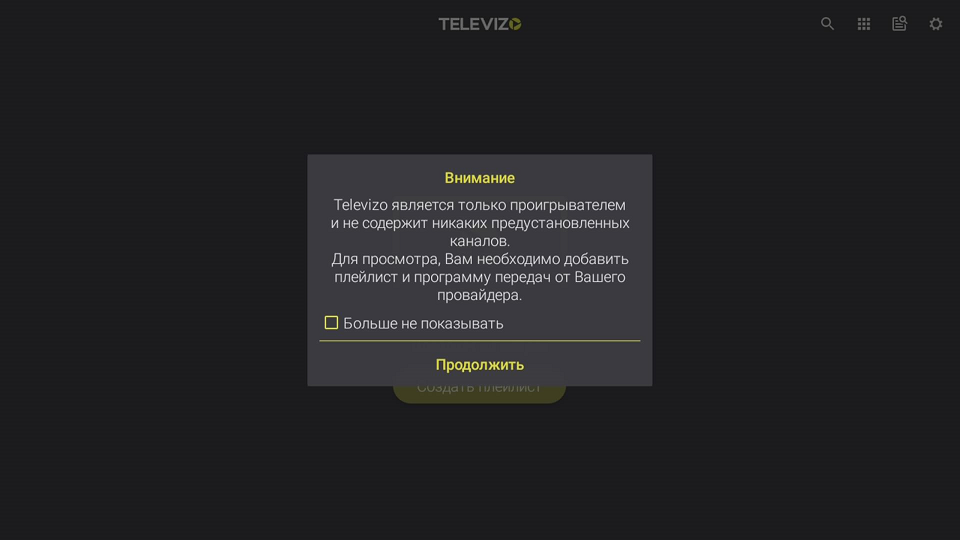
Активируем ( по желанию) опцию Больше не показывать и выбираем Продолжить.
Нажимаем Создать плейлист и в появившемся меню выбираем Новый M3U плейлист
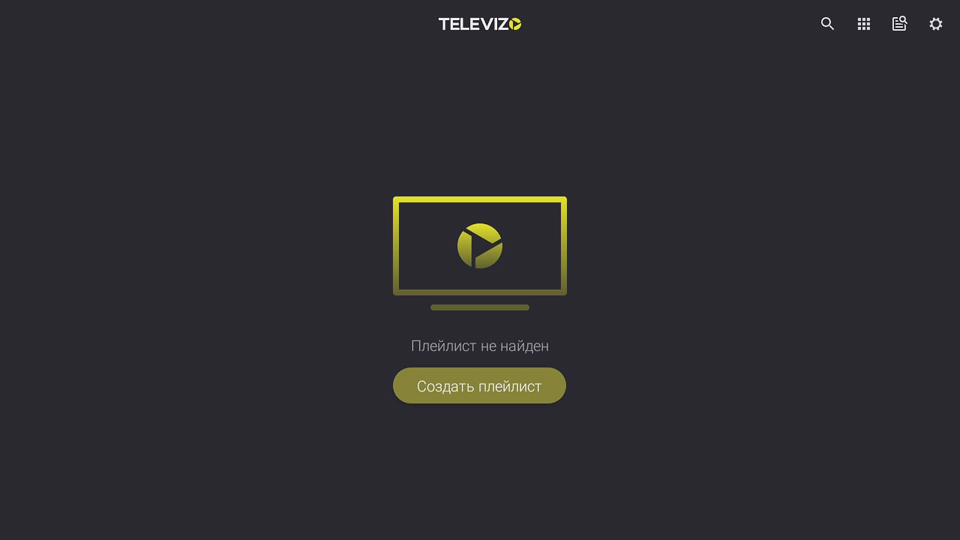

После этого открывается опция создания плейлиста
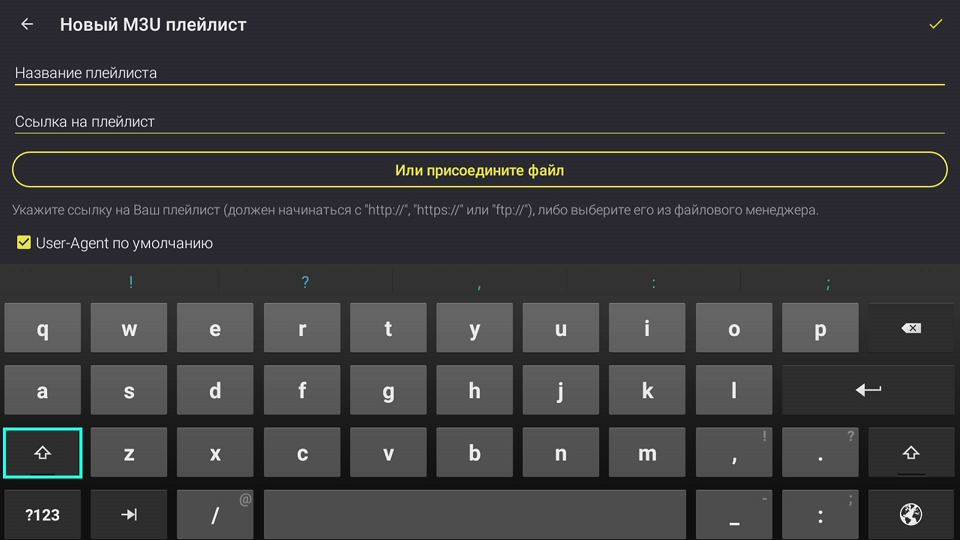
Название листа прописываем произвольное, в моем случае это antifriz, ссылку на обновляемый плейлист берем в личном кабинете ANTIFRIZ TV.
Чтобы посмотреть ссылку на активном заказе на главной странице вашего аккаунта кликайте на ссылку Настройки плейлиста

Далее выбираете "Приставка для ТВ"
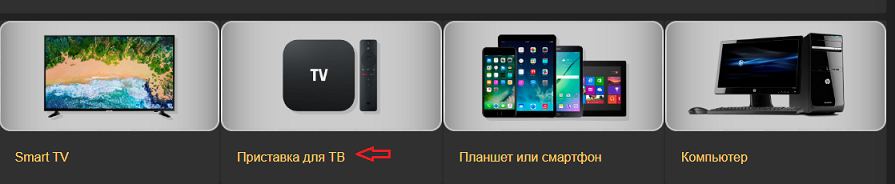
Затем "Андроид приставка"
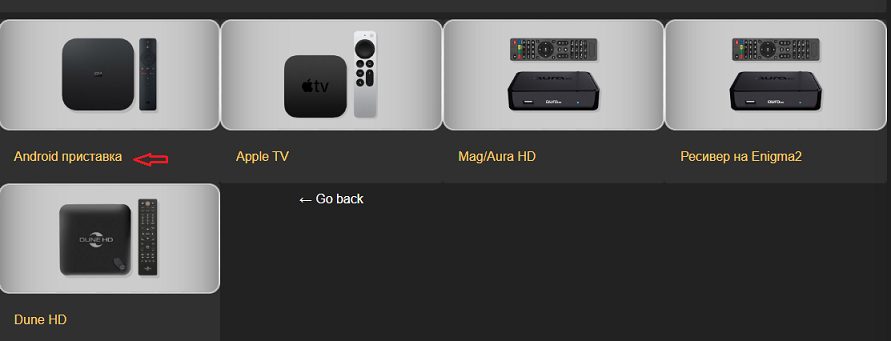
Выбираете приложение "Televizo"
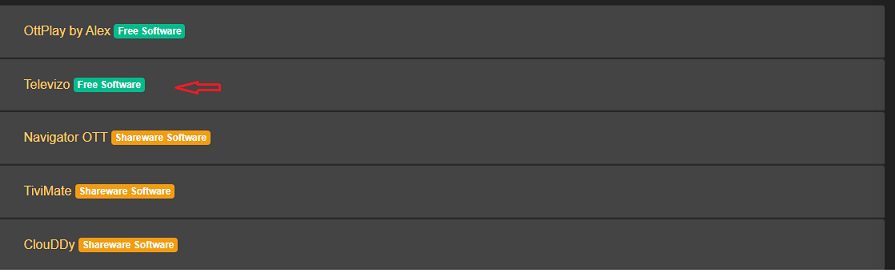
Откроются настройки, где вам нужна ссылка на автообновляемый плейлист
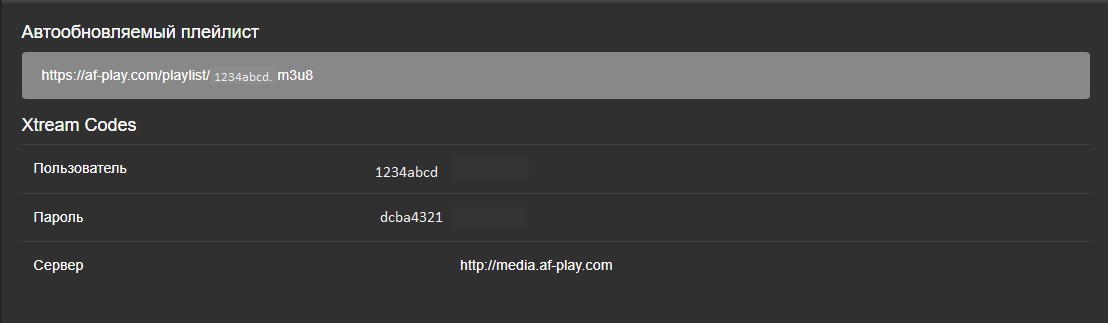
Указывайте внимательно ссылку в настройках плейлиста в приложении
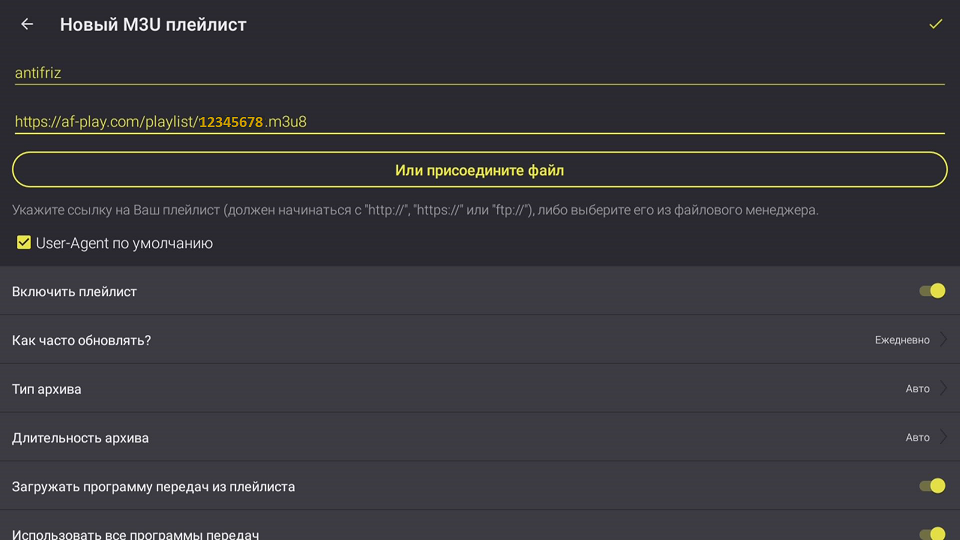
После этого, пролистав меню вниз, нужно указать кол-во дней архива, в нашем случае 7
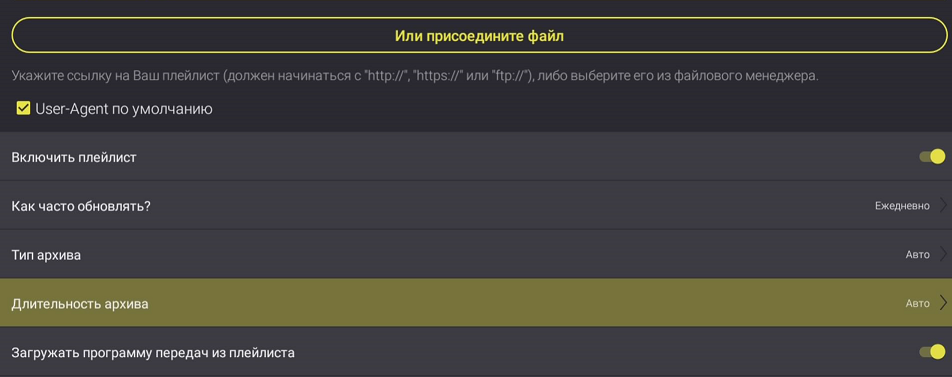
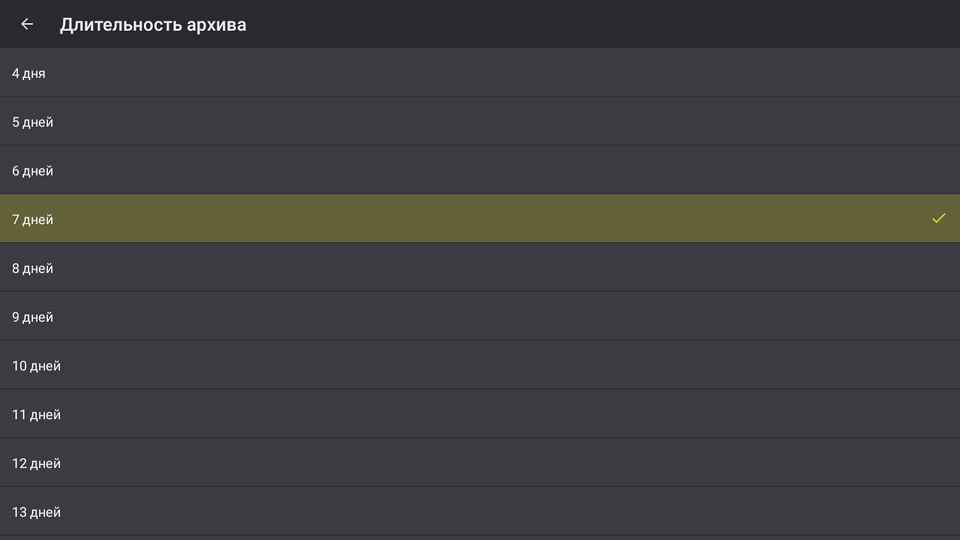
Затем в меню создания плейлиста возвращаемся наверх и в правом верхнем углу сохраняем все наши данные нажав на галочку
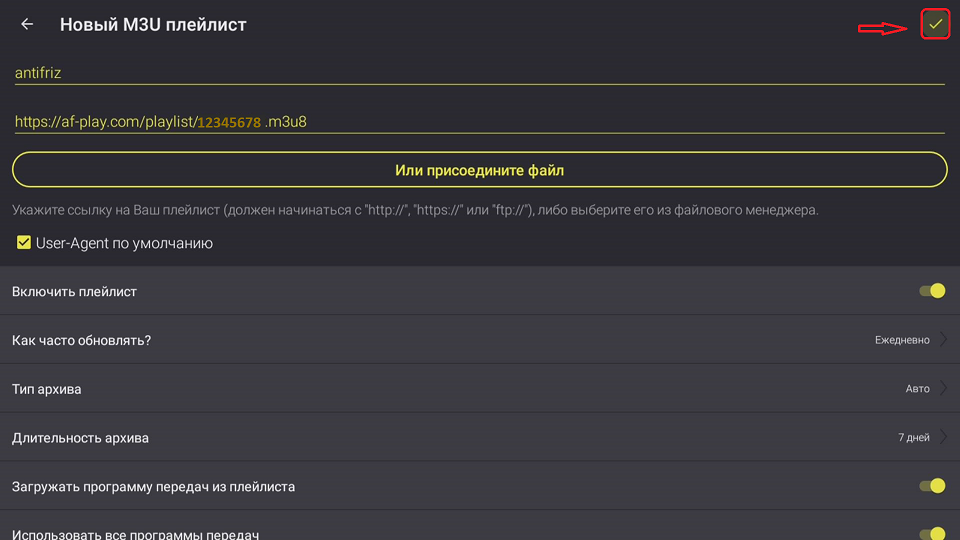
У вас загрузится список категорий с каналами, по умолчанию отображение категорий настроено в виде плитки. Это можно изменить, выбрав соответствующую опцию

Здесь можно выбрать отображение категорий в виде списка - это считается более удобным.
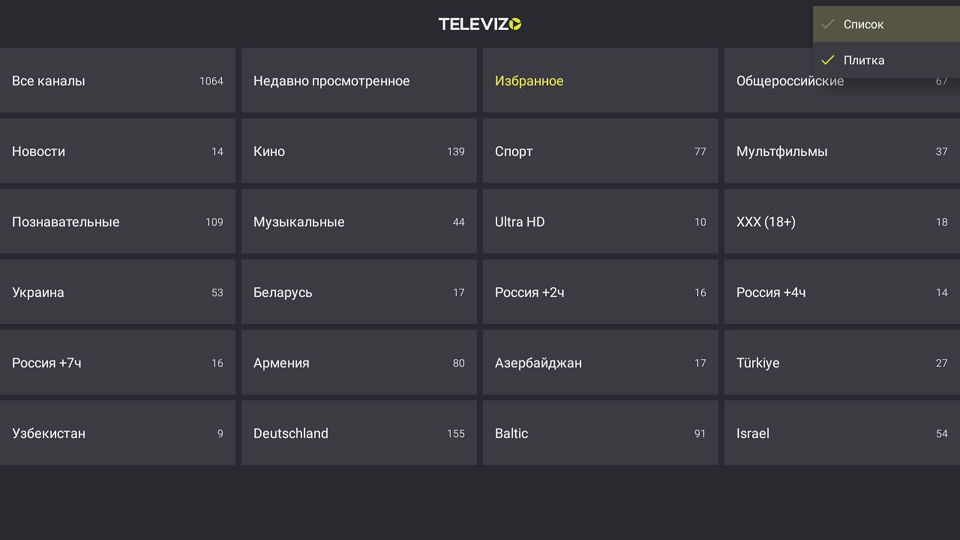
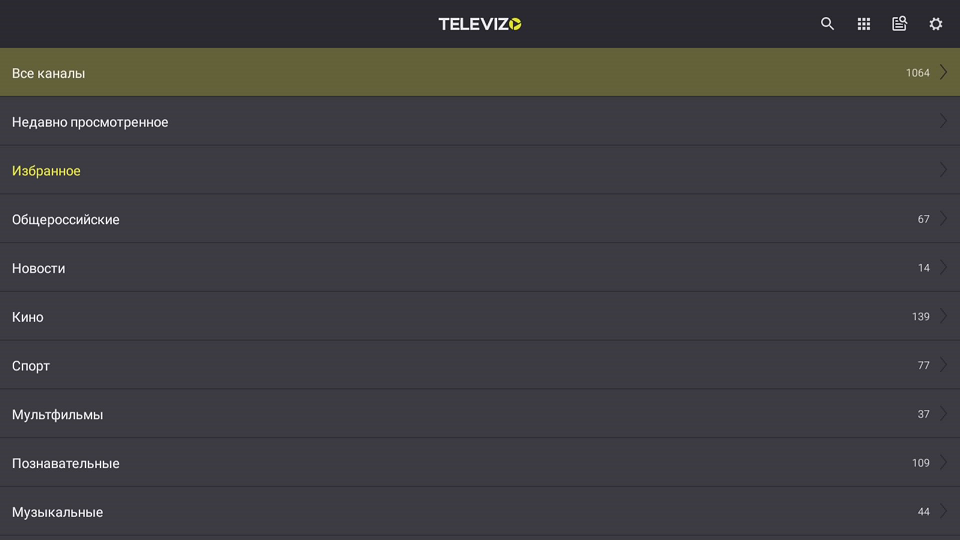
Открыв категорию с каналами вы увидите их отображение по умолчанию в виде плитки, это так же можно изменить
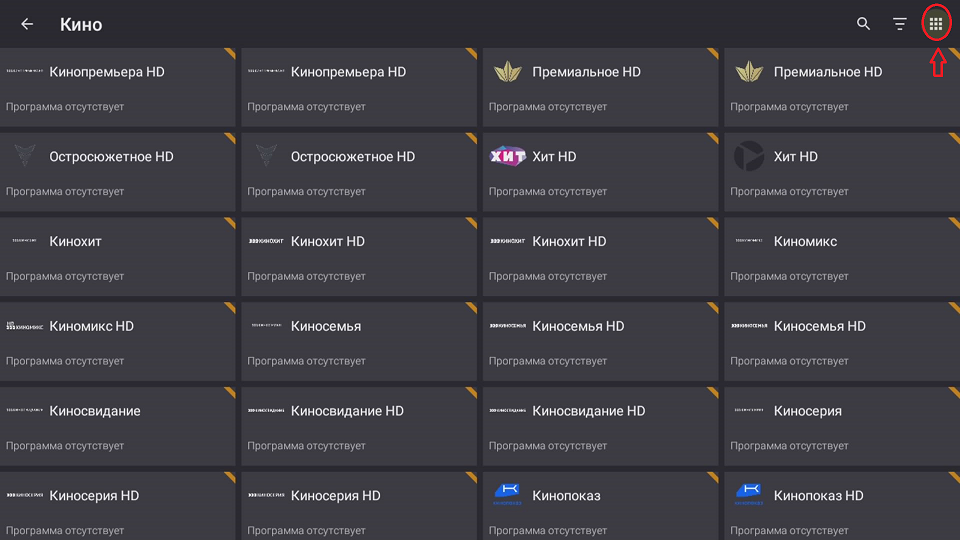
Здесь выбор вариантов отображения больше, чем у категорий
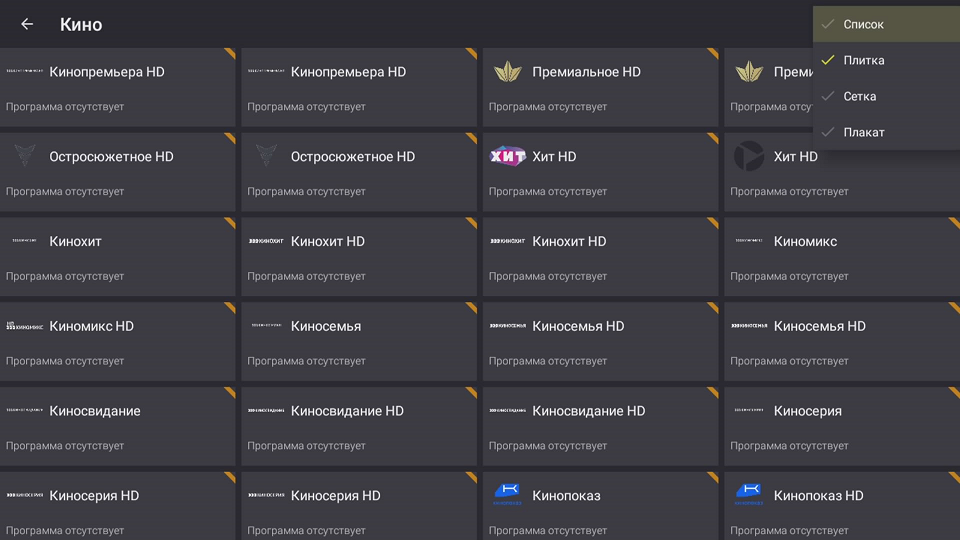
Так отображаются каналы при активной опции Список
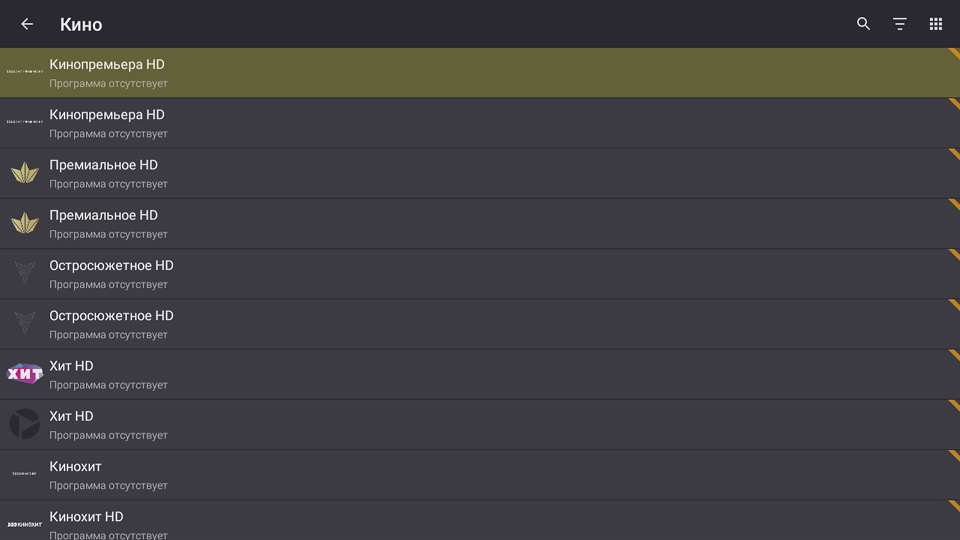
При первой загрузке плейлиста нужно немного времени, чтобы загрузилась программа передач, так же можно и принудительно ( если нужно) обновить программу передач в настройках
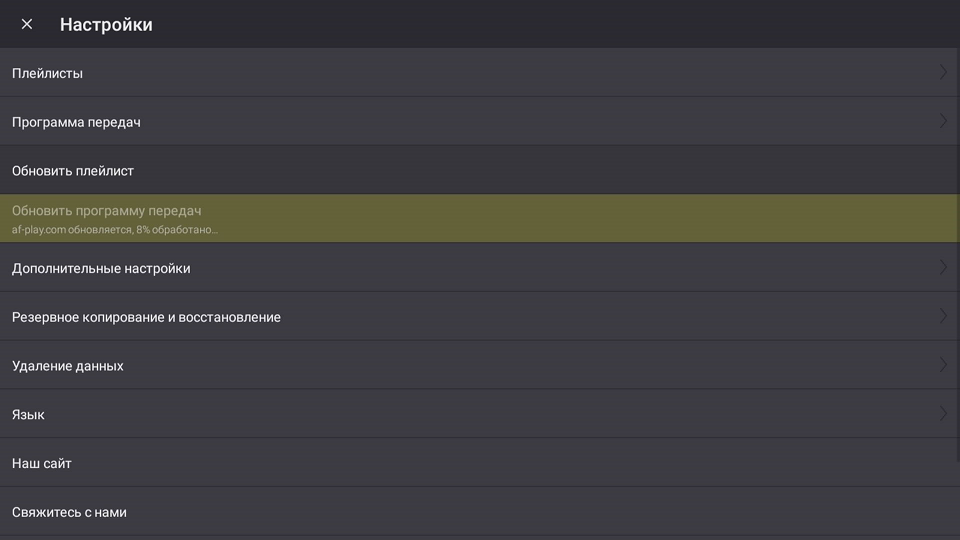
После загрузки телепрограммы в списке каналов будет отображаться текущая передача
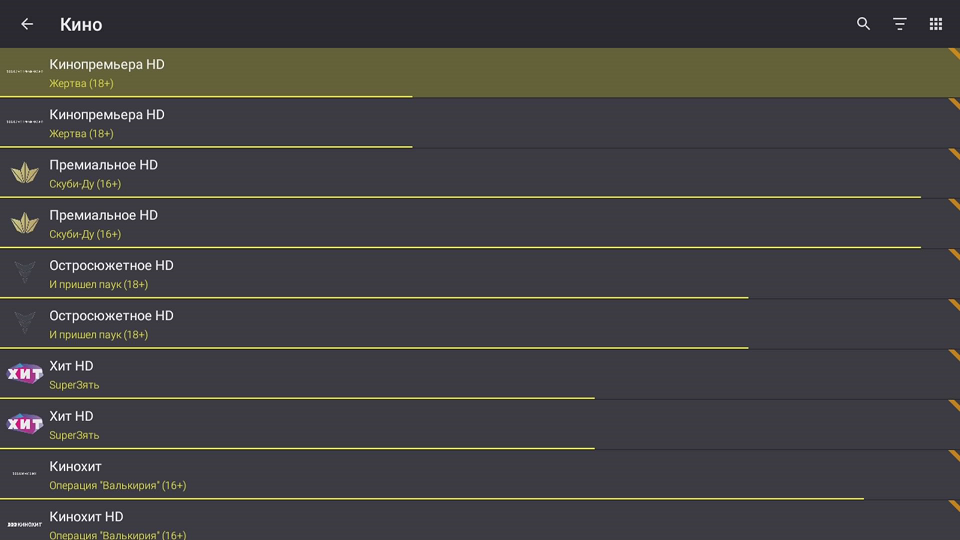
При выборе канала он открывается ( по умолчанию ) не во весь экран.
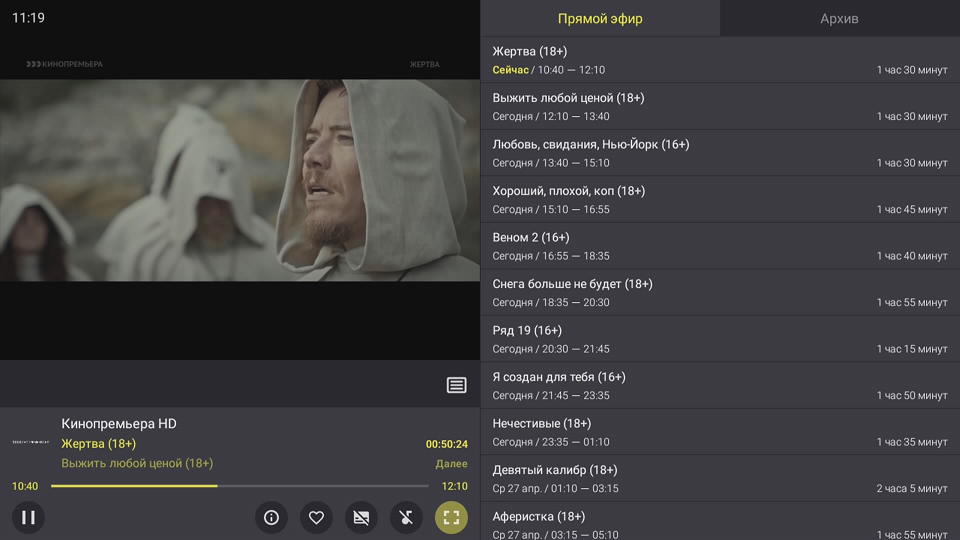
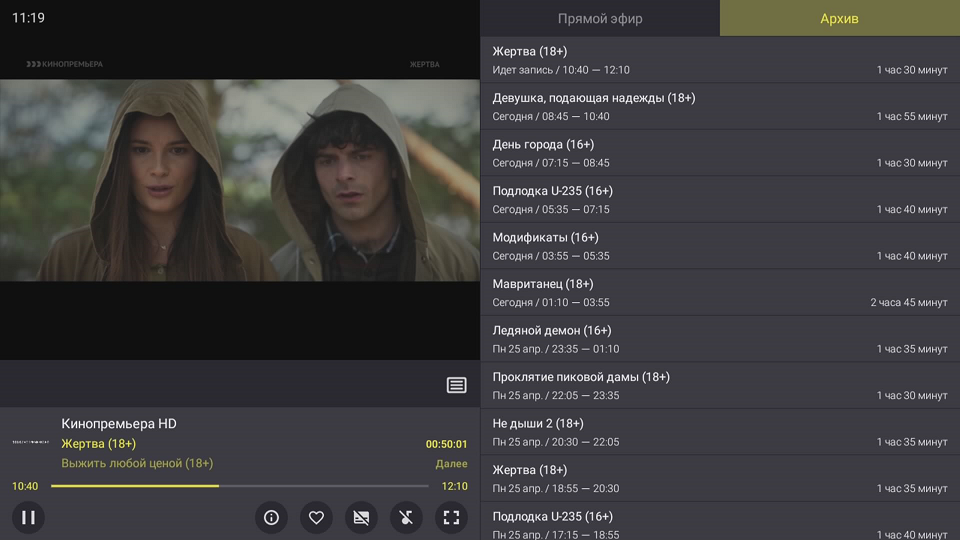
В настройках приложения в дополнительных настройках можно активировать опцию Открывать видео в полный экран и тогда сразу при выборе канала он будет открываться в полноэкранном режиме.
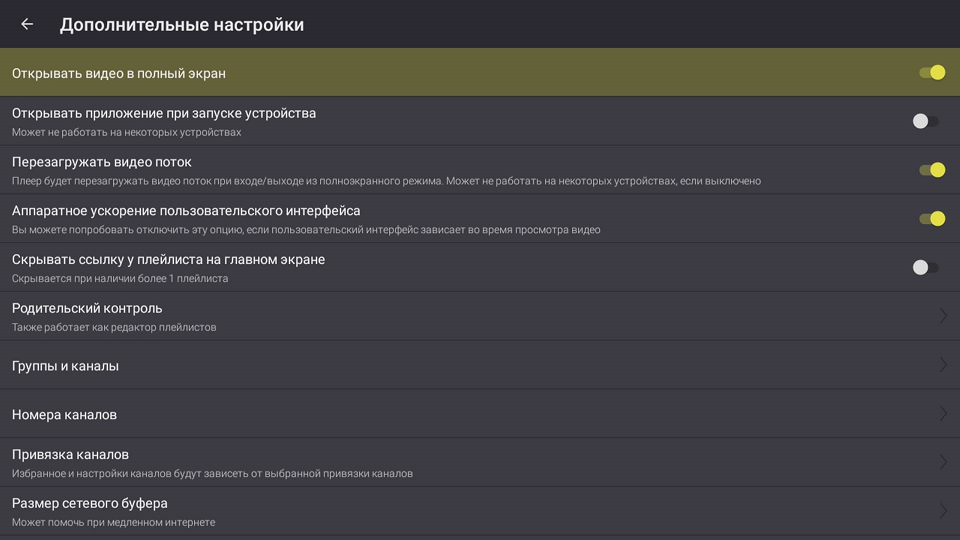
При просмотре каналов при нажатии на стрелку вниз на пульте открывается список каналов, где можно выбирать как сами каналы, так и выбирать категории
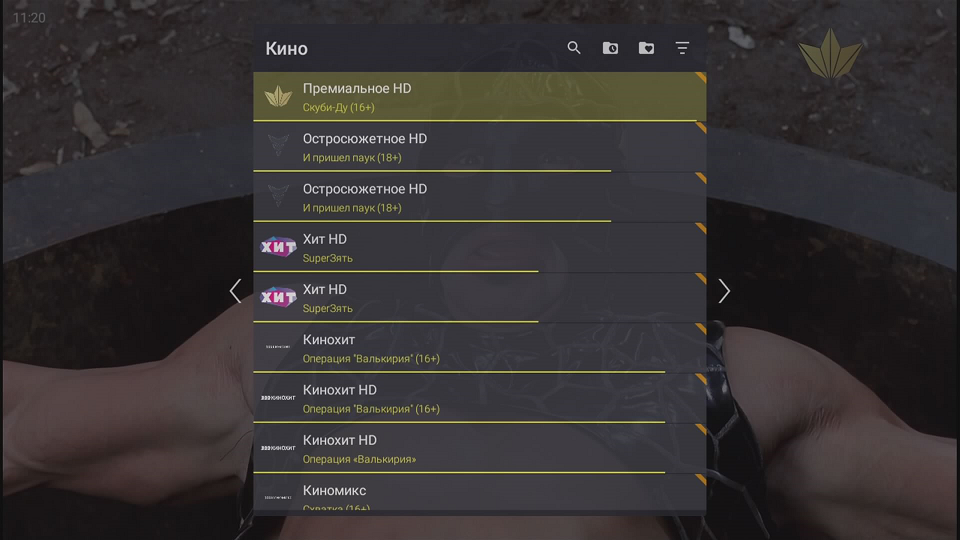
Это основные минимальные настройки, которые нужно сделать для комфортного просмотра каналов в этом приложении.
Онлайн Кинотеатр
Если у вас есть подписка на Онлайн Кинотеатр в этом приложении его можно добавить плейлистом Xtream Codes.
Для этого открываем настройки- Плейлисты- Добавить плейлист ( выбираем плюсик в правом верхнем углу экрана )- Из двух предложенных вариантов выбираем новый Xtream Codes плейлист
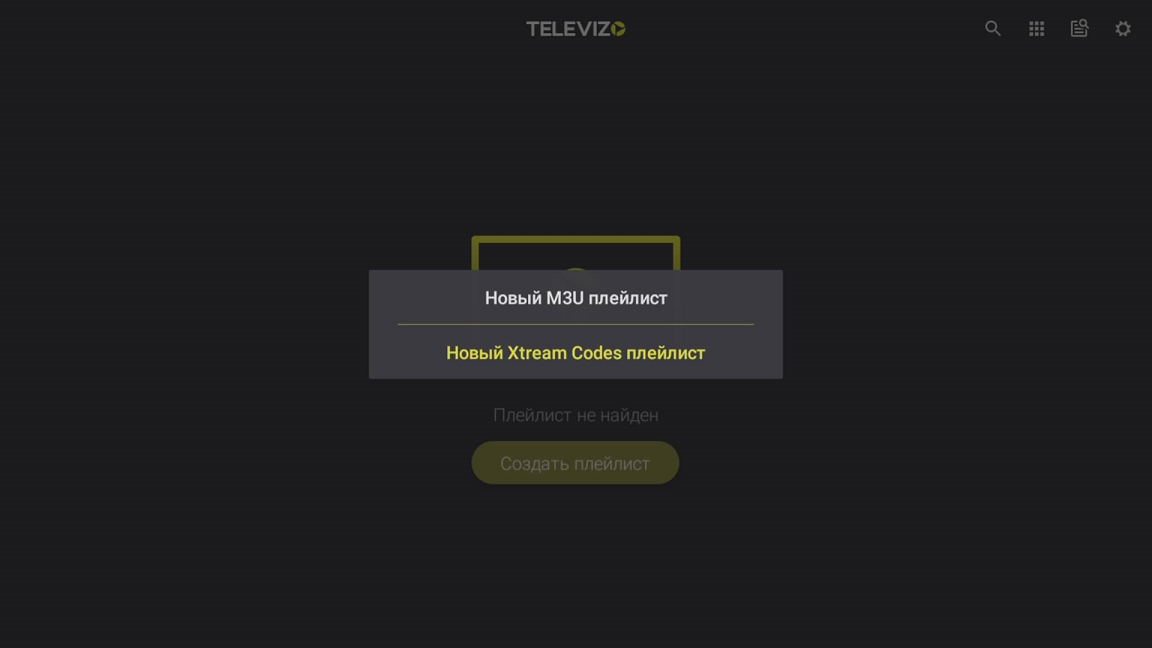
Откроются настройки нового плейлиста, где нужно указать:
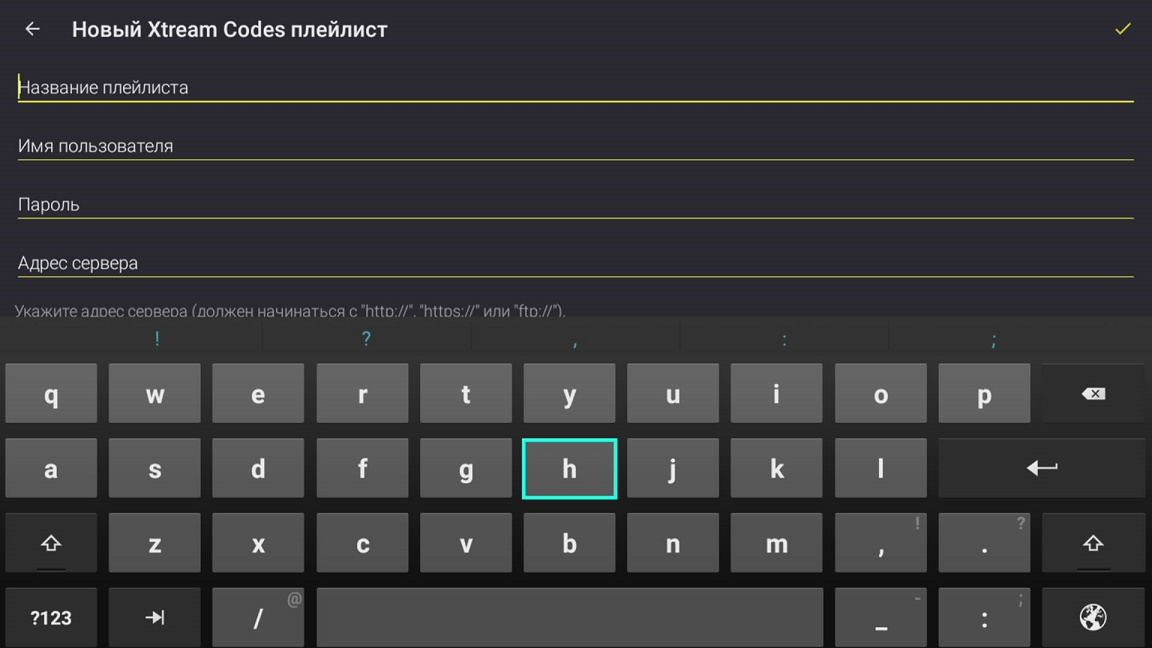
Название плейлиста - здесь указывайте удобное для вас, например Cinema
Имя пользователя, пароль и адрес сервера нужно смотреть в личном кабинете, в настройках - рядом с плейлистом m3u, который вы вводили выше. На главной странице аккаунта кликайте на "Плейлист и настройки" > Приставка для ТВ > Android приставка > Televizo

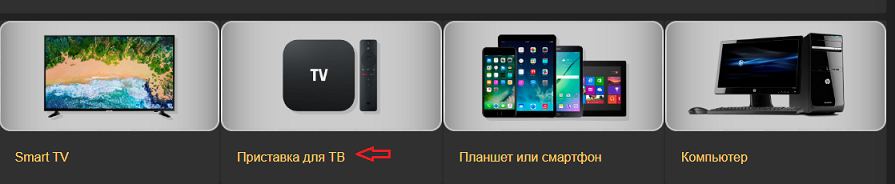
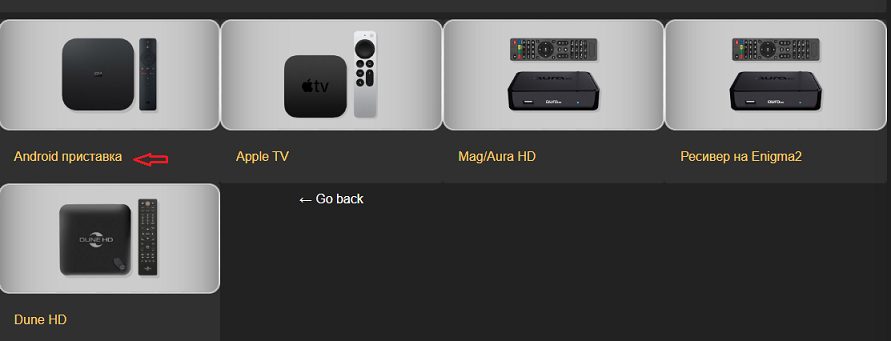
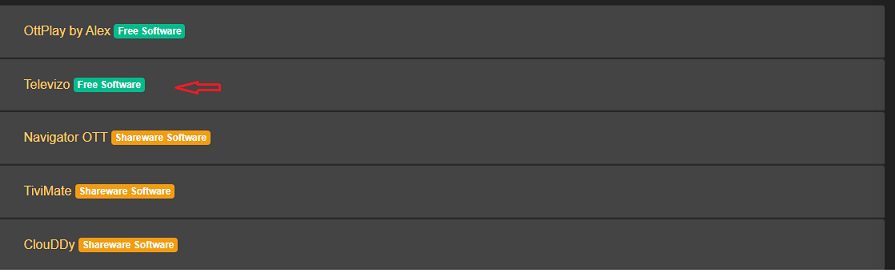
Кликайте на Televizo, и вам откроются настройки, из которых нам нужны пользователь, пароль и сервер
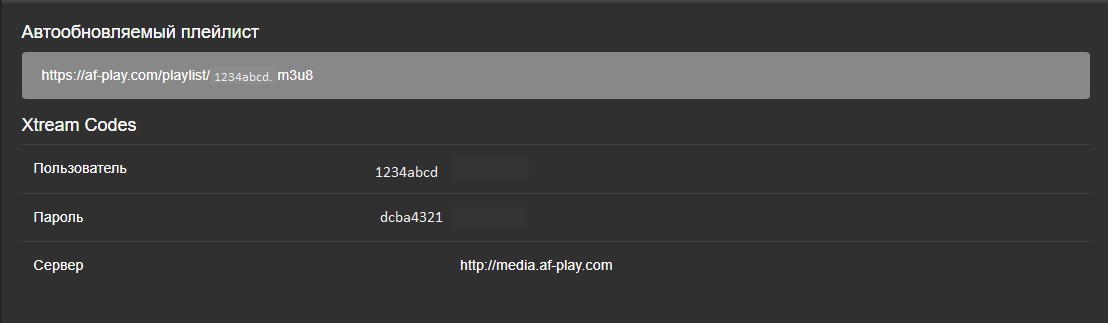
Внимательно укажите их в приложении. После того, как указали все настройки, нужно убрать виртуальную клавиатуру, ниже в настройках выбрать и отключить опцию Включить каналы, затем сохранить настройки (в правом верхнем углу выбрать кнопку с галочкой)
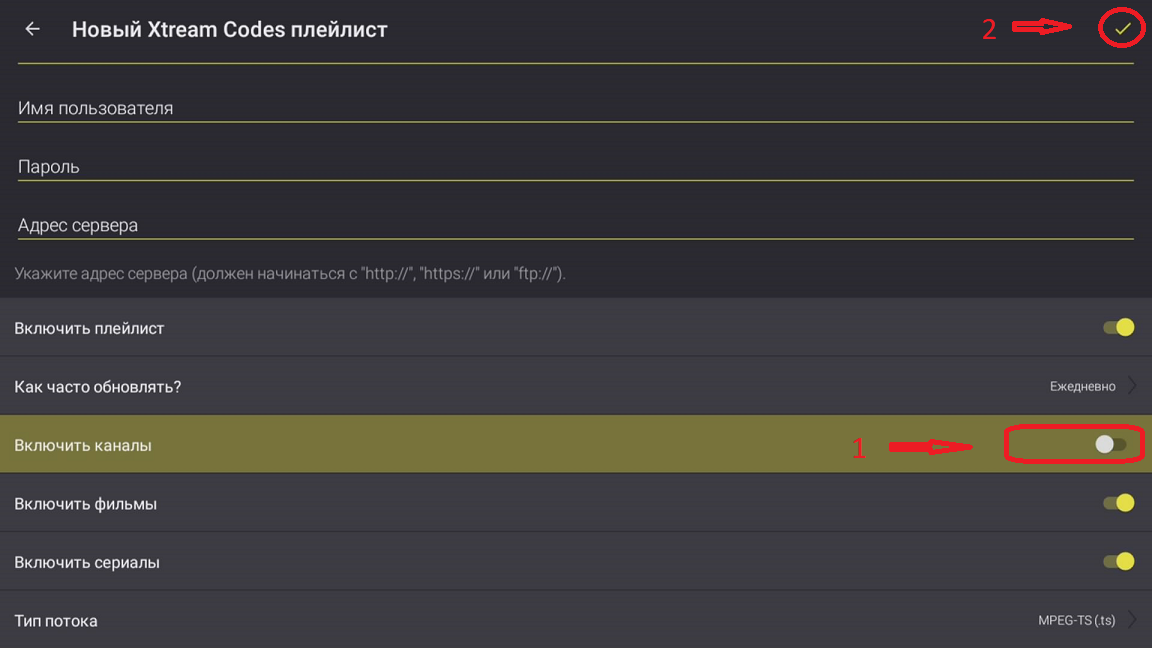
Если сделали все верно, при выборе этого плейлиста в приложении вы увидите фильмы и сериалы онлайн кинотеатра.
Приятного просмотра!